Pergunta
Problema: como corrigir o erro hkcmd.exe no Windows?
Eu tenho um problema com a mensagem "Não é possível encontrar c:\\winnt\\system\\hkcmd.exe". Ele continua aparecendo na minha tela. Como consertar isso?
Resposta resolvida
Hkcmd.exe é um arquivo executável projetado para ajudar a controlar atalhos de teclado no sistema operacional Windows. Este arquivo .exe[1] é usado pelo Hotkey Command Interpreter no Intel 810[2] e 815 drivers gráficos.
Mesmo que esse processo não deva causar erros, algumas pessoas relatam vários problemas e procuram a correção do processo do módulo Hkcmd.exe. Antes de apresentar a correção do módulo Hkcmd, gostaríamos de apresentar as possíveis causas desse erro.
Existem dois tipos de erro Hkcmd.exe. Caso você tenha Intel 82810 Graphics and Memory Controller Hub (GMCH) ou Intel 82815 Graphics Controller em um computador Microsoft Windows NT, a mensagem “Não é possível encontrar c:\\winnt\\system\\hkcmd.exe” pode ocorrer.
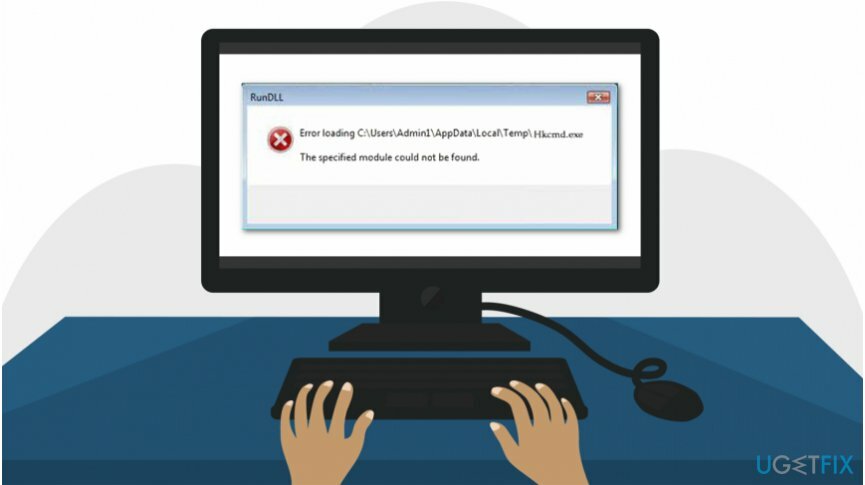
Nesse caso, significa que há um problema com os drivers de hardware Intel ou um vírus[3] está danificando seu PC. Nossos especialistas sugerem que você escaneie seu computador com ReimagemMáquina de lavar roupa Mac X9 para corrigir o erro Hkcmd.exe e verificar se há programas potencialmente perigosos.
Além disso, você também pode receber um erro dizendo “O arquivo HKCMD.EXE está vinculado à exportação ausente HCCUTILS.DLL: IsDisplayValid.” Esse erro pode ocorrer em PCs mais antigos, geralmente estacionários. Portanto, esse tipo de erro Hkcmd.exe é raro nos dias de hoje.
Não importa qual tipo de erro Hkcmd.exe você encontrar, a janela de erro não diminuirá por si só. Em outras palavras, você terá que realizar algumas ações para corrigir problemas relacionados ao arquivo Hkcmd.exe manualmente ou automaticamente.
As instruções abaixo são projetadas para mostrar aos usuários de computador como corrigir “Não é possível encontrar o erro c:\\winnt\\system\\hkcmd.exe”. Existem várias técnicas que podem eliminar o problema. Recomendamos experimentá-los todos para encontrar a solução mais eficaz.
Correção do módulo Hkcmd explicada
Para reparar o sistema danificado, você deve adquirir a versão licenciada do Reimagem Reimagem.
Infelizmente, é difícil determinar a causa real dos problemas relacionados ao Hkcmd.exe. Por esse motivo, os especialistas listam vários métodos que devem ajudá-lo a corrigir todos os possíveis problemas. É importante que você siga atentamente as diretrizes para garantir que seu computador esteja seguro.
Este vídeo fornecerá todas as informações necessárias para eliminar esse erro:
Método 1. Desinstale os drivers gráficos Intel
Para reparar o sistema danificado, você deve adquirir a versão licenciada do Reimagem Reimagem.
- Vamos para Começar e selecione Meu Computador;
- Clique com o botão direito do mouse e opte por Propriedades;
- Localize e clique em Hardware;
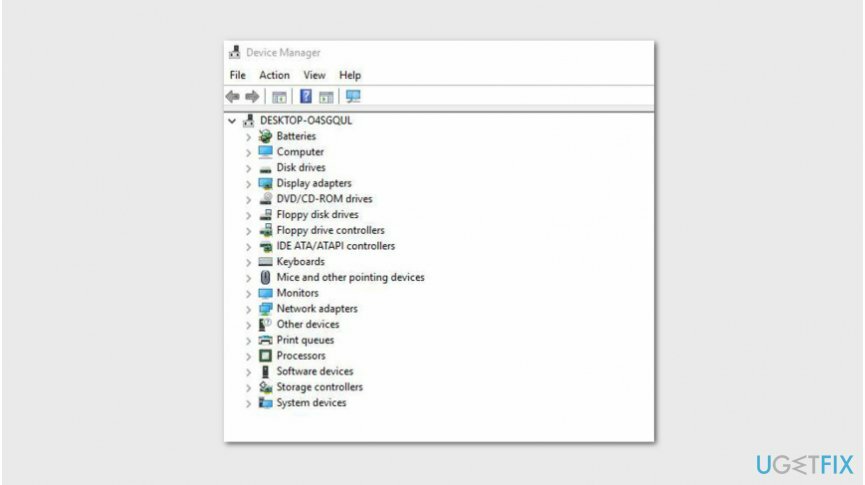
- Encontrar Gerenciador de Dispositivos no painel esquerdo e clique nele;
- Clique com o botão direito do mouse no Adaptador gráfico e selecione Desinstalar Driver;
- Finalmente, Reiniciar seu computador.
Método 2. Desabilitar o processo Hkcmd.exe
Para reparar o sistema danificado, você deve adquirir a versão licenciada do Reimagem Reimagem.
- Clique Ctrl + Alt + Excluir ao mesmo tempo;
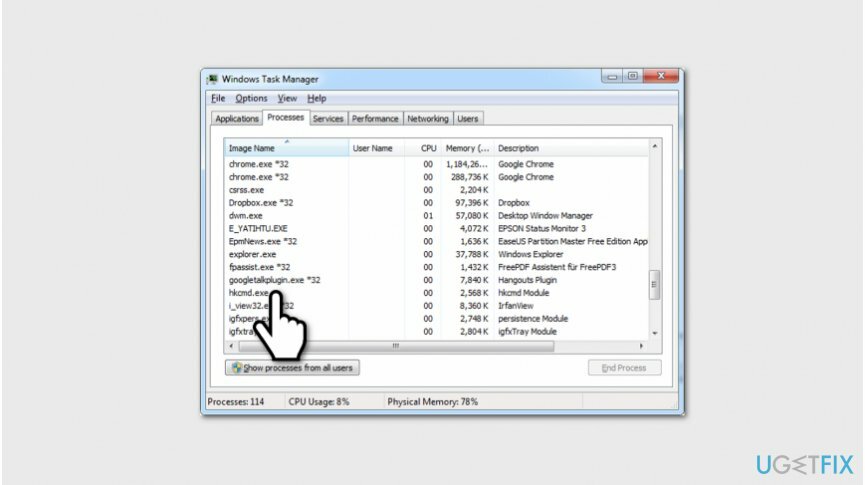
- Uma vez Gerenciador de tarefas é aberto, procure Hkcmd.exe processo;
- Clique com o botão direito nele e selecione Desativar.
Método 3. Execute o verificador de arquivos do sistema
Para reparar o sistema danificado, você deve adquirir a versão licenciada do Reimagem Reimagem.
- Aberto Prompt de comando a partir do Windows Iniciar;
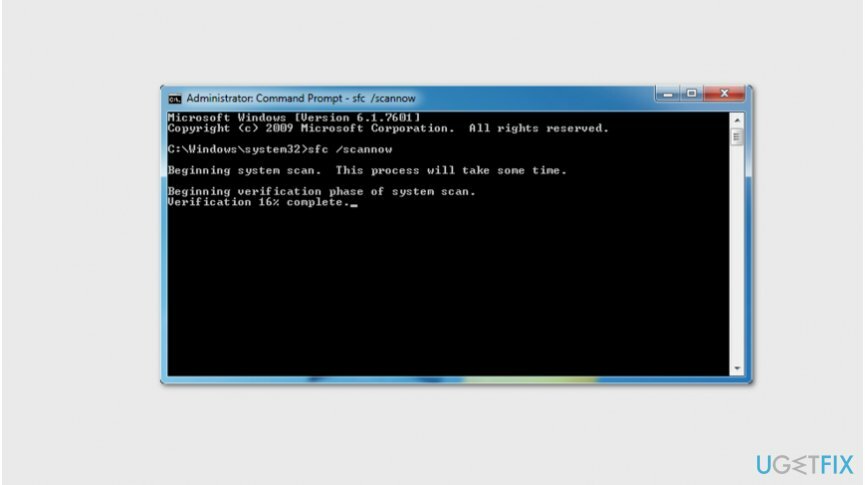
- Tipo sfc/scannow e pressione Entrar;
- Aguarde a conclusão da digitalização e siga as instruções na tela.
Repare seus erros automaticamente
A equipe do ugetfix.com está tentando fazer o melhor para ajudar os usuários a encontrar as melhores soluções para eliminar seus erros. Se você não quiser lutar com técnicas de reparo manual, use o software automático. Todos os produtos recomendados foram testados e aprovados pelos nossos profissionais. As ferramentas que você pode usar para corrigir o erro estão listadas abaixo:
Oferecer
faça isso agora!
Baixar correçãoFelicidade
Garantia
faça isso agora!
Baixar correçãoFelicidade
Garantia
Se você não conseguiu corrigir o erro usando o Reimage, entre em contato com nossa equipe de suporte para obter ajuda. Por favor, deixe-nos saber todos os detalhes que você acha que devemos saber sobre o seu problema.
Este processo de reparo patenteado usa um banco de dados de 25 milhões de componentes que podem substituir qualquer arquivo danificado ou ausente no computador do usuário.
Para reparar o sistema danificado, você deve adquirir a versão licenciada do Reimagem ferramenta de remoção de malware.

Uma VPN é crucial quando se trata de privacidade do usuário. Rastreadores on-line, como cookies, podem ser usados não apenas por plataformas de mídia social e outros sites, mas também por seu provedor de serviços de Internet e pelo governo. Mesmo se você aplicar as configurações mais seguras por meio do navegador da Web, ainda poderá ser rastreado por meio de aplicativos conectados à Internet. Além disso, navegadores focados em privacidade, como o Tor, não são uma escolha ideal devido às velocidades de conexão reduzidas. A melhor solução para sua privacidade final é Acesso privado à Internet – ser anônimo e seguro online.
O software de recuperação de dados é uma das opções que podem ajudá-lo recuperar seus arquivos. Depois de excluir um arquivo, ele não desaparece no ar – ele permanece em seu sistema, desde que nenhum novo dado seja gravado em cima dele. Recuperação de dados profissional é um software de recuperação que busca cópias de trabalho de arquivos excluídos em seu disco rígido. Ao usar a ferramenta, você pode evitar a perda de documentos valiosos, trabalhos escolares, fotos pessoais e outros arquivos cruciais.